Megjelent a Windows 10 Build 15014
A Microsoft ma kiadott egy újabb Windows 10 Insider Preview verziót. A Windows 10 build 15014, amely a közelgő verziót képviseli Windows 10 Creators frissítés, már elérhető a Fast Ring Insiders számára. Lássuk, mi változott.
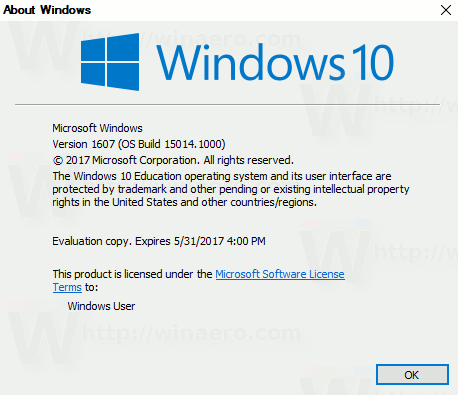 A Windows 15014-es build legfontosabb változásai közé tartozik az e-könyvek vásárlásának lehetősége a Windows Áruházból, egy új színválasztó a Testreszabás -> Színek menüpontban, valamint egy új teljesítménycsúszka egyes Windows 10-es eszközökön. Itt található a build változásnaplója.
A Windows 15014-es build legfontosabb változásai közé tartozik az e-könyvek vásárlásának lehetősége a Windows Áruházból, egy új színválasztó a Testreszabás -> Színek menüpontban, valamint egy új teljesítménycsúszka egyes Windows 10-es eszközökön. Itt található a build változásnaplója.
Vásároljon és olvasson e-könyveket a Windows 10 Creators Update szolgáltatásban (PC és mobil): Az Egyesült Államokban élő Windows Insiderek mostantól közvetlenül a Windows Store-ból vásárolhatnak e-könyveket, és elolvashatják azokat a Microsoft Edge-ben.
Hirdetés
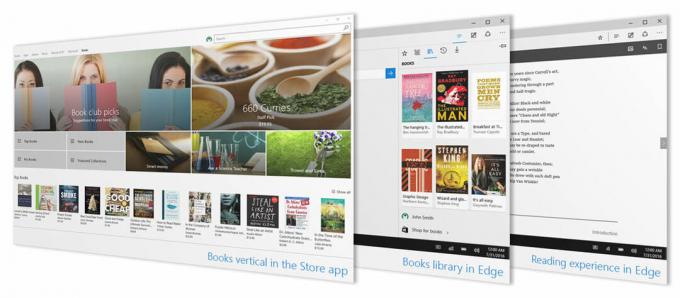
Az e-könyvek megvásárlása után megtalálja azokat a Könyvek könyvtárában, amely a Microsoft Edge új központja, közvetlenül a kedvencei, előzményei, letöltései és olvasmányai mellett. Az Egyesült Államokban élő Windows Insiderek már ma kipróbálhatják ezt az élményt, kezdve ezzel a builddel, és várhatóan idővel további tartalommal bővül majd.
- Interaktív olvasási élmény: Az e-könyvek közötti navigáláshoz használhatja a tartalomjegyzéket vagy a keresősávot a böngésző alján. Kereshet szavakra vagy kifejezésekre, és megkérheti a Cortanát, hogy határozzon meg bizonyos szavakat, és megtekintheti a beágyazott video- és audiotartalmat. És persze vegye fel ott, ahol abbahagyta, és hagyjon könyvjelzőket a legérdekesebb oldalakon. Még offline állapotban is olvashatja könyveit.
- Tanulási eszközök: Növelheti a szövegközt, hogy javítsa az olvasás folyékonyságát, és élvezze az olvasás hatékonyságára szabott tipográfiát.
- Testreszabása az Ön számára: A Microsoft Edge a digitális tartalmak olvasására készült Windows 10 eszközökön. Az olvasási élményt magáévá teheti a betű- és szövegméret, a témák, a navigációs vezérlők és egyebek módosításával.
- EPUB támogatás: Az Áruházon keresztül vásárolt PDF fájlok és könyvek mellett – bármely védelem nélküli e-könyvet elolvashat a EPUB fájl formátum Microsoft Edge segítségével.
A Windows Áruházban és a Microsoft Edge-ben található Könyvek segítségével mindenki felfedezheti és elolvashatja kedvenc tartalmait. Ez az első lépés afelé, hogy az embereket, például vállalkozókat, diákokat, alkotókat, oktatókat és másokat képessé tegyünk tanulni és többet elérni.
Vásároljon még ma egy e-könyvet a Windows Store-ból, és ossza meg velünk, mit gondol az olvasási élményről!
Világosabb árnyalat a Cortana keresőmezőjéhez (PC): Kísérletezzük a Cortana keresőmezőjének új megjelenését a tálcán. Ossza meg velünk véleményét.
Nagyobb szöveg a Cortana (PC) értesítéseiben: Frissítést kapott a Cortana hangja az értesítésekben és az Action Centerben, hogy egységes vizuális kezelést kapjon az egész operációs rendszeren. Ez azt jelenti, hogy most egy kicsit nagyobb, és most az akcentus színt használja.
Válassza ki saját egyedi kiemelő színét (PC): Ha már a hangsúlyos színekről beszélünk, és azoknak, akik visszajelzést küldtek, és többet kértek, mint az alapértelmezett választékunk kiemelő színek, örömmel osztjuk meg, hogy a Build 15014 új egyedi színopcióval érkezik a színeinkhez Beállítások. Menjen be és válasszon olyan színt, amely felkelti az érdeklődését! Használja a színválasztót a lehetőségek felfedezéséhez és előnézetéhez, vagy ha pontosan ismeri a kívánt színt, kattintson a „tovább” gombra, és adja meg az RGB, HSV vagy HEX színkódot. Próbáld ki és oszd meg gondolataidat! Új egyéni színválasztónkat a Háttérbeállításokban is elérhetővé tettük, ha a „Szilárd szín” vagy a „Kép” (típus: „Középen” vagy „Igaz”) van kiválasztva.
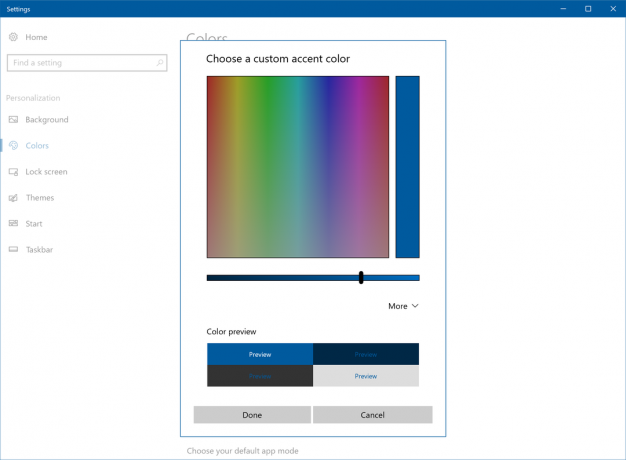
Hely automatikus felszabadítása (PC): Annak érdekében, hogy megtakarítson egy további lépést, amikor kevés a lemezterület, új lehetőséget adtunk a Tárolási beállításokhoz, amely automatikusan megszabadul a felesleges fájloktól. Jelenleg ezt a fel nem használt ideiglenes fájlok és elemek esetében támogatjuk, amelyek 30 napja a lomtárban vannak. Az opció alapértelmezés szerint ki van kapcsolva, de bekapcsolhatja a Rendszer > Tárhelybeállítások alatt, és kiválaszthatja, hogy mit tisztítson meg.
Egyesített Wi-Fi-beállítások a Beállítások alkalmazás „Wi-Fi-szolgáltatások” szakaszában (PC és mobil): Egyesítettünk néhány speciális Wi-Fi beállítást. A Wi-Fi Sense és a fizetős Wi-Fi szolgáltatások egyetlen szekcióba egyesültek, amelyek egyszerűen „Wi-Fi szolgáltatások” néven szerepelnek. Beállítások > Hálózat és internet > Wi-Fi. Bár előfordulhat, hogy nem látja a „Wi-Fi Sense” szót, a funkció továbbra is ott van. A „Csatlakozás javasolt nyitott hotspotokhoz” a „Wi-Fi szolgáltatások” alatti beállítások egyike.
Új teljesítménycsúszka bizonyos Windows 10-eszközökön (PC): Amint azt a Build 15002-nél említettük, kísérleteket folytatunk olyan funkciókkal, amelyek segítenek javítani az akkumulátor élettartamát a Windows-eszközökön. A Windows 10 Creators Update kapcsán végzett akkumulátor-élettartam-munkánk folytatásaként néhányan új csúszkát fognak látni a tálcán lévő tápellátási ablakban. ebben a buildben (ez jelenleg csak bizonyos számítógépeken engedélyezett, és még nincs bekötve a teljesítmény/teljesítménybeállításokhoz – engedélyeztük, hogy korai Visszacsatolás):
 Néhány Windows PC OEM-partnerünk lehetőséget kért arra, hogy az embereknek számos lehetőséget biztosítsanak számítógépük „behangolására” a különböző forgatókönyvekre. Egy játékot játszó személy például hajlandó lehet néhány kevesebb FPS-re egy hosszú repülőút során, ha ez megnöveli az akkumulátor élettartamát – míg Ugyanaz a személy, aki ugyanazt a játékot játssza, amikor a tápegység közelében van, a csúcskategóriás CPU-teljesítményre vágyik, hogy kiéljen minden lehetséges teljesítményt. kap. Felhívjuk figyelmét, hogy a csúszka valójában nem állít be új teljesítmény- vagy teljesítménykonfigurációkat. Ez jelenleg csak a felhasználói felület. Együttműködünk az OEM-ekkel, hogy meghatározzuk a legjobb beállításokat ügyfeleik számára, hogy szállíthassák az új Windows 10 PC-ken. Ebben az Insider összeállításban csak arra vagyunk kíváncsiak, hogy visszajelzést kapjunk erről UI!
Néhány Windows PC OEM-partnerünk lehetőséget kért arra, hogy az embereknek számos lehetőséget biztosítsanak számítógépük „behangolására” a különböző forgatókönyvekre. Egy játékot játszó személy például hajlandó lehet néhány kevesebb FPS-re egy hosszú repülőút során, ha ez megnöveli az akkumulátor élettartamát – míg Ugyanaz a személy, aki ugyanazt a játékot játssza, amikor a tápegység közelében van, a csúcskategóriás CPU-teljesítményre vágyik, hogy kiéljen minden lehetséges teljesítményt. kap. Felhívjuk figyelmét, hogy a csúszka valójában nem állít be új teljesítmény- vagy teljesítménykonfigurációkat. Ez jelenleg csak a felhasználói felület. Együttműködünk az OEM-ekkel, hogy meghatározzuk a legjobb beállításokat ügyfeleik számára, hogy szállíthassák az új Windows 10 PC-ken. Ebben az Insider összeállításban csak arra vagyunk kíváncsiak, hogy visszajelzést kapjunk erről UI!
Szóval, mit várhatsz ettől a felhasználói felülettől?
- Néhányan látni fogják a felhasználói felületet, míg mások nem – ez szándékos! Szükségünk van arra, hogy a bennfentesek visszajelzést adjanak az új felhasználói felületről és a „csúszka nélküli” felhasználói felületről is, mivel sok számítógépen, amely megkapta a Windows 10 Creators Update frissítést, továbbra sem lesz csúszka.
- Ha teljesen balra fordítja a csúszkát (akkumulátorról), akkor az Akkumulátorkímélő mód bekapcsol. (hasonlóan ahhoz, hogy ha a számítógépen nem látható a csúszka, van egy kapcsoló, amely bekapcsolhatja az akkumulátorkímélő módot vagy kikapcsolva).
- A többi csúszkapozíció – az „Ajánlott” és a „Legjobb teljesítmény” között – egyáltalán nem befolyásolja a teljesítményt vagy az akkumulátor élettartamát a mai Insider Preview verzióban.
- A jövőbeni Insider buildekben gondoskodni fogunk arról, hogy a csúszkát csak azok láthassák, akik számára a csúszka valójában különböző szintű teljesítményt és energiamegtakarítást biztosít. Egyelőre minden visszajelzést szeretnénk kérni!
Ha visszajelzése van a felhasználói felülettel kapcsolatban, szívesen fogadjuk visszajelzését – küldje el a Visszajelzési központon keresztül a Tápellátás és akkumulátor > Beállítások kategória.
Bár ez csak egy része a felhasználói felületnek, néhány héten belül többet fogunk beszélni az akkumulátor-üzemidővel kapcsolatos befektetésekről a Windows 10 Creators Update-ben – tehát maradjon velünk!
Ha a Windows Insiders program gyorsgyűrűjén tartózkodik, lépjen a következő helyre: Beállítások -> Frissítés és biztonság -> Windows Update -> Frissítések keresése.
Adatvédelmi áttekintés
Ez a webhely cookie-kat használ, hogy javítsa az élményt a webhelyen való böngészés során. Ezek közül a cookie-k közül a szükségesnek minősített sütiket az Ön böngészője tárolja, mivel ezek elengedhetetlenek a weboldal alapvető funkcióinak működéséhez. Harmadik féltől származó cookie-kat is használunk, amelyek segítenek elemezni és megérteni, hogyan használja ezt a webhelyet. Ezek a cookie-k csak az Ön hozzájárulásával kerülnek tárolásra a böngészőjében. Lehetősége van arra is, hogy leiratkozzon ezekről a cookie-król. A cookie-k egy részének letiltása azonban hatással lehet a böngészési élményére.
